Содержание
- 1 Как узнать количество устройств, подключенных к WiFi
- 2 Как отключить сторонних пользователей от WiFi
- 3 Как защитить свой WiFi от сторонних пользователей
- 4 В каких случаях стоит проверять наличие сторонних wifi подключений
- 5 Кто может подключиться к моему wifi
- 6 Как посмотреть кто подключен к моему wifi роутеру
- 7 Как посмотреть подключенные устройства к wifi на андроид и ios (iphone)
- 8 Как отключить подозрительные устройства пользователей своего от wi-fi
- 9 Симптомы чужих подключений
- 10 Способы просмотра подключенных устройств
- 11 Специальные программы
- 12 Как отключить злоумышленников
Автор: · Январь 17, 2018
Как правило, резкие падения скорости интернета связаны с проблемами на стороне провайдера. Тем не менее понижение пропускной способности соединения может возникнуть и в случае большого числа пользователей. То есть если к вашему WiFi подключатся посторонние, то это приведет к дополнительному расходу трафика и, соответственно, понижению скорости интернета. Исправить это довольно-таки просто. Необходимо отключить «незваных гостей» от WiFi. Однако для начала их нужно обнаружить. Разберёмся, как можно узнать кто подключен к вашему WiFi роутеру.
Как узнать количество устройств, подключенных к WiFi
Есть несколько способов как можно посмотреть, кто подключен к вашему WiFi. Разберем каждый из этих методов детальнее.
Настройки роутера
Первый способ – заглянуть в настройки маршрутизатора. Там можно найти полный список устройств, которые пользуются вашим интернетом. Чтобы посмотреть список пользователей, которые подключены к маршрутизатору, необходимо:
- Зайти в панель управления роутером. Для этого введите в браузерную строку АйПи маршрутизатора (указан на корпусе устройства или же в инструкции).
- Произойдет переход на новую страницу. На ней необходимо пройти процесс авторизации. В поле логин и пароль введите слово admin. После этого вы получите доступ к панели управления.
Чтобы узнать количество подключенных пользователей на роутере TP-Link, необходимо перейти во вкладку под название Wireless. После этого надо зайти в подменю Wireless Statistics. Там вы увидите список подключенных устройств. Стоит подметить, что девайсы в перечне подаются не по имени. В качестве идентификатора используются MAC адреса.
Специальное программное обеспечение
Узнать, кто же подключен к вашему Wi Fi роутеру, можно с помощью соответствующего программного обеспечения. На просторах Всемирной паутины есть уйма утилит, которые позволяют просмотреть количество пользователей сети. Например, программа под названием Wireless Network Watcher. Это небольшая утилита, пользоваться которой очень просто. Софт выложен разработчиками в открытый доступ, поэтому скачать программу можно совершенно бесплатно.
Как проверить, не подключились ли к WiFi посторонние? Необходимо скачать программу на свой компьютер и запустить ее. Затем нужно нажать на кнопку F5, дабы активировать сканирование. Программа выдаст список устройств, которые подключены к данной сети. Если в перечне есть гаджеты, которые не принадлежат вам, то это значит, что к WiFi подключился кто-то ещё. Что же делать если программа обнаружила «незваных гостей»? Надо заблокировать их.
Как отключить сторонних пользователей от WiFi
Отключить сторонних юзеров можно через панель управления роутером (см. пункт 1). Если во вкладке Wireless Statistics вы обнаружили неизвестный MAC адрес, то перейдите в раздел под названием Wireless MAC Filtering. Добавьте туда адрес стороннего пользователя. После этого установите для него параметр Disabled, чтобы запретить подключатся к вашему роутеру. Теперь этому юзеру не удастся подключиться к вашему WiFi.
Как защитить свой WiFi от сторонних пользователей
Если вы не хотите, чтобы ваш WiFi стал достоянием общественности и к нему подключались посторонние, то необходимо позаботиться о безопасности. Чтобы защитить свой роутер, необходимо придерживаться следующих рекомендаций:
- Придумайте надежный пароль, который включает себя цифры и буквы в разных реестрах.
- Используйте метод проверки подлинности WPA В отличие от устаревшего WEP этот способ шифрования более надежный и устойчивый к взлому.
- В разделе Wireless MAC Filtering создайте белый список устройств, которые могут подключаться к вашему роутеру. Для этого добавьте MAC адрес девайса с пометкой Enabled.
К сожалению, панель управления роутера не сможет сообщить, если к сети подключится новый пользователь. Благо, подобным функционалом обладает вышерассмотренная программа под названием Wireless Network Watcher. Эта утилита способна работать в фоновом режиме. Когда Wireless Network Watcher фиксирует новый MAC адрес, который подключился к WiFi, программа тут же уведомляет вас об этом. Итак, чтобы запустить фоновый режим работы необходимо сделать следующее:
- Запустите клиент Wireless Network Watcher.
- Во вкладке, которая расположена вверху, нажмите на пункт «Настройки».
- В выпадающем окне отметьте пункт «Фоновое сканирование».
Готово. Теперь если к вашему маршрутизатору подключится устройство с неизвестным MAC адресом, утилита уведомит вас об этом.
В каких случаях стоит проверять наличие сторонних wifi подключений
Обнаружить чужеродное подключение просто. Об этом свидетельствуют несколько признаков:
- Неудовлетворительная пропускная способность. Часто проблема возникает из-за того, дополнительный трафик расходуется посторонними лицами.
- Провайдер часто ограничивает доступ с IP-адреса доступ на некоторые сайты.
- При отключении всех устройств от роутера индикаторы перестают гореть. Если наблюдается даже небольшое моргание, к сети подключены чужие устройства.
Кто может подключиться к моему wifi
К пользовательскому Вай-Фай подключаются две категории злоумышленников:
- Типичные любители «бесплатного сыра», желающие пользоваться возможностями интернета, не заплатив ни копейки.
- Люди, специально взламывающие чужую сеть для того, чтобы посещать запрещенные веб-ресурсы, распространять негативную информацию от чужого имени. Эта категория злоумышленников представляет серьёзную опасность для хозяина сети, так как доказать непричастность к противоправным действиям в этом случае довольно сложно.
Как посмотреть кто подключен к моему wifi роутеру
Для получения списка подключенных к маршрутизатору устройств рекомендуется воспользоваться функциями панели управления маршрутизатором. Проверка включает в себя несколько последовательных шагов:
- Набор в адресной строке браузера IP маршрутизатора (IP обычно указан на Вашем роутере, чаще всего используются IP: 192.168.0.1, 192.168.1.1 или 192.168.100.1).
- Ввод учетных данных в электронной форме запроса (Стандартные пары логина/пароля: admin/admin или admin/root).
- Найти перечень подключенных устройств. Обычно он располагается в специальной вкладке с названиями «Пользователи», «Клиенты» и прочими подобными.
Проверить список пользователей можно и при помощи специально разработанных для этих целей программ, лучшие из которых указаны в конце этой статьи. Чаще всего такие утилиты используют в тех случаях, когда доступ к данным маршрутизатора невозможен по разным причинам. Запущенная программа за несколько секунд сканирует локальную сеть и выдаст полный список всех устройств, подключенных к ней.
Как посмотреть подключенные устройства к wifi на андроид и ios (iphone)
Смартфон на Android и IOS может выступать в качестве точки доступа и этим часто пользуются злоумышленники. Но, при желании, можно легко вычислить «чужие» устройства. Для этого нужно выполнить последовательно несколько действий:
- Открыть меню настроек на своем мобильном телефоне.
- Зайти в раздел «беспроводные сети».
- Включить точку доступа. Для этого активируется режим модема и включается беспроводная точка доступа. Этот параметр также может носить название: «точка доступа по wi-fi».
- Перейти в меню точки доступа по wi-fi.
- Открыть раздел «подключенные пользователи». В этом разделе отобразится перечень всех подключенных устройств с уникальными идентификаторами.
Как отключить подозрительные устройства пользователей своего от wi-fi
Подозрительные пользователи отключаются от сети с помощью панели управления маршрутизатором. Здесь пользователь запрещает передачу данных для любого из выбранных устройств. Устройство идентифицируется по уникальным двенадцатизначным номерам, поэтому их обладатели не смогут преодолеть действие наложенного фильтра при всем желании.Для отключения «левых» устройств от своей wifi нужно:
- Набрать в адресной строке браузера IP маршрутизатора (IP обычно указан на Вашем роутере, чаще всего используются IP: 192.168.0.1, 192.168.1.1 или 192.168.100.1).
- Авторизоваться (ввести логин/пароль). (Стандартные пары логина/пароля: admin/admin или admin/root).
- Найти перечень подключенных устройств. Обычно он располагается в специальной вкладке с названиями «Пользователи», «Клиенты» и прочими подобными.
- Выделите подозрительные устройства и удалите их (или запретите доступ, в зависимости от интерфейса админки роутера).
- Готово.
Совет: Чтобы не удалять все подозрительные устройства подключенные к Вашему Wi-fi вручную — можно просто сменить свой пароль к Wi-Fi на более сложный и перезагрузить роутер. После этого простого действия халявщики Вас больше не побеспокоят.
Как защитить свой wi-fi от «левых» подключений халявщиков и взлома?

Программы для просмотра и контроля за wifi подключениями
Роутер хорошо справляется с работой по вычислению подозрительных подключений, но не сообщает хозяину о том, что в сети появились новые устройства. У сторонних программ эта функция есть и с работой контролера подключений они справляются отлично. Среди них выделяются следующие разработки:
- WIFI Guard. Программа позволяет администратору контролировать объем подключенных пользователей и легко блокировать доступ для них при необходимости. Напротив любого из подключенных пользователей горит зеленый или красный индикатор. Цвет сообщает о легальности подключения устройства.
- Netgear Genie. Программа отличается простотой в использовании. Сразу после инсталляции приложение выдает информацию обо всех подключенных пользователях в данный момент. Этот менеджер сети обладает богатым инструментарием, благодаря которому можно контролировать подключения, исправлять мелкие сетевые ошибки, тестировать скорость соединения, настраивать роутер, устанавливать родительский контроль.
- Acrylic WIFI Professional. Помимо четкого выполнения основных обязанностей программа тонко настраивает точку доступа, выявляет и помогает в устранении сетевых проблем. Функциональность и безопасность сети проверяется программой в реальном времени и в фоновом режиме, не занимая много места в оперативной памяти. Программа дает наиболее полные данные о сети, тщательно анализируя трафик, скорость подключения и другие стандартные параметры.
Материалы по теме

Доброго времени суток дорогие друзья! Никого уже не удивишь wifi роутером. Это функциональное и удобное приспособление, которое может обеспечивать интернетом сразу несколько устройств.
Но часто любители халявы используют ваш трафик в своих корыстных целях и абсолютно бесплатно. А вы знаете, как узнать кто подключён к моему wifi. Именно это я и расскажу вам сегодня.
Вот это мы сейчас и выясним.
Симптомы чужих подключений
Чтобы узнать, сколько сторонних пользователей пользуются вашей раздачей, вам надо ознакомиться с основными признаками чужого подключения.
Вот они:
- Передача данных значительно снижена.
- Изменение настроек маршрутизатора.
- Индикатор маршрутизатора отображает обмен информацией, когда вы не используете сеть. Это говорит о том, что кто – то подключился к вашей сети.
- В списке подключений присутствуют неизвестные устройства.
Интернет – маршрутизаторы пользуется огромным спросом, так как в этом случае к нему можно подсоединить разные устройства.
Способы просмотра подключенных устройств
Существуют некоторые особенности в процессе отслеживания злоумышленников.
Вот они:
- Необходимо знать пароль роутера.
- Знать MAC адреса своего оборудования.
- Понимать немного английский язык.
- Иметь представление об основных принципах функционирования роутера.
- Лучше заменить пароль доступа к беспроводной сети и пароль.
Чтобы разведать, кто подключился к вам, необходимо сначала определить модель своего маршрутизатора.
Самым популярным является d-link, поэтому рассмотрим процедуру на его примере. Быстрее всего посмотреть подключенных людей можно в админке. Но для этого вам нужно туда зайти.
Вот как это делается:
- подключитесь к точке доступа wi-fi или подсоедините кабелем компьютер и порт роутера;
- откройте браузер и введите 192.168.1.1 или 192.168.0.1;
- в окне укажите логин и пароль для авторизации.
После этого вы можете вносить свои настройки в маршрутизатор.
Точный IP устройства можно посмотреть на наклейке в нижней части корпуса.
После этого вы сможете посмотреть всех подключенных клиентов.
При этом вам нужно в админке зайти на вкладку Wireless, а там выбрать пункт Wireless Statistic. В этом разделе вы увидите все посторонние подсоединения.
Более детальную информацию вы можете посмотреть в меню DHCP clients list. Здесь же вы можете увидеть все данные о подключенных гаджетах. Например, на Iphone или на Андроиде. Если у вас маршрутизатор Asus, то узнать обо всех подключениях можно еще проще. В этом случае в браузере вводится адрес 192.168.0.1.
Затем войдите в пункт меню Карта сети и нажмите на клавишу Клиенты. Чтобы просмотреть все подключения к wi-fi от Ростелекома, необходимо зайти в веб – интерфейс устройства.
Там же можно отредактировать список разрешенных клиентов, а также улучшить параметры безопасности. В окошке для авторизации задается пароль и логин.
В левом окне можно посмотреть меню управления всеми параметрами роутера. Там нужно выбрать беспроводной режим, а затем нажать специальную статистику.
Специальные программы
Существует несколько программ, позволяющих просмотреть пользователей вашей точки доступа.
Но к самым эффективным относится программа WiFi Guard. Она позволяет увидеть всех подключившихся, а зеленые и красные маркеры позволяют понять легально ли подключены клиенты. Аналогом данной программы является Netgear Genie, обладающая множеством инструментов и функциональным интерфейсом. Для админов и разработчиков предлагается программа Acrylic wifi Professional. С ее помощью можно не только узнать список клиентов, но и настроить точку вашего доступа. Также для Windows есть и другие приложения. Например, NetBScanner. Как работают программы, вы можете посмотреть на видео.
Как отключить злоумышленников
Обнаружить недобросовестных пользователей мало, необходимо знать, как их отключить. Давайте попробуем с этим разобраться.
Самый лучший способ это сделать – заменить пароль или установить протокол шифрования WPA 2 – PSK.
Чтобы это выполнить правильно выполните эти действия:
- Войдите в админку маршрутизатора.
- Пройдите в раздел Wireless – Wireless Security.
- Затем нужно отметить тип шифрования WPA 2 – PSK.
- Составьте пароль из более, чем 8 символов. При этом можно использовать различные цифры и регистр.
- После этого нажмите на кнопку «сохранить».
При использовании wi – fi роутера от Ростелеком можно проставить максимальное количество клиентов. При этом может использоваться компьютер, планшет или даже применение данной технологии на телефоне или на смартфоне zte.
Если знать Mac адрес лишнего устройства, то его можно добавить в список запрещенных устройств.
Надеюсь, мои советы вам пригодятся. Если у вас есть свои способы борьбы с нелегальными пользователями, то напишите об этом в комментариях.
Используемые источники:
- http://droidov.com/kak-uznat-kto-podkluchen-k-wifi
- https://windwix.ru/kto-podklyuchen-k-wifi/
- https://30-plus.ru/on/khobbi/kto-podklyuchyon-k-moemu-wifi.html


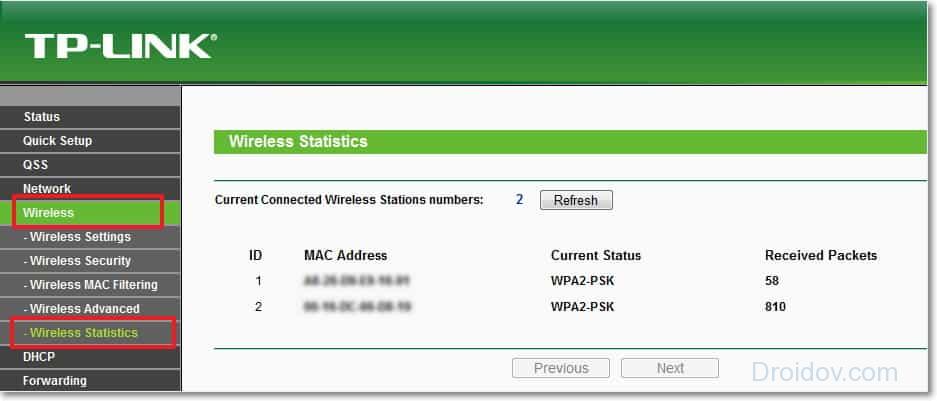
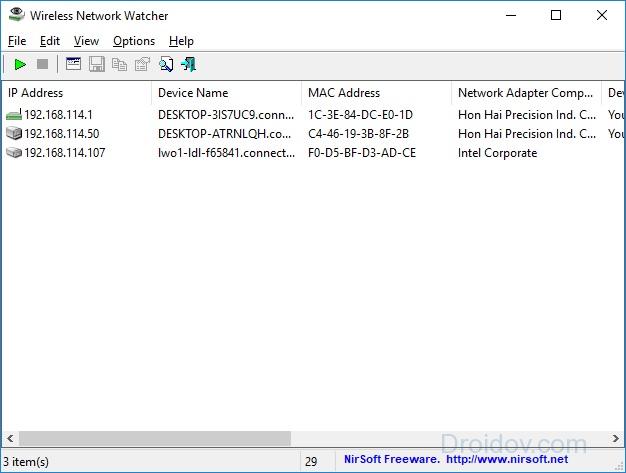
 Как узнать кто подключен к моему wifi роутеру
Как узнать кто подключен к моему wifi роутеру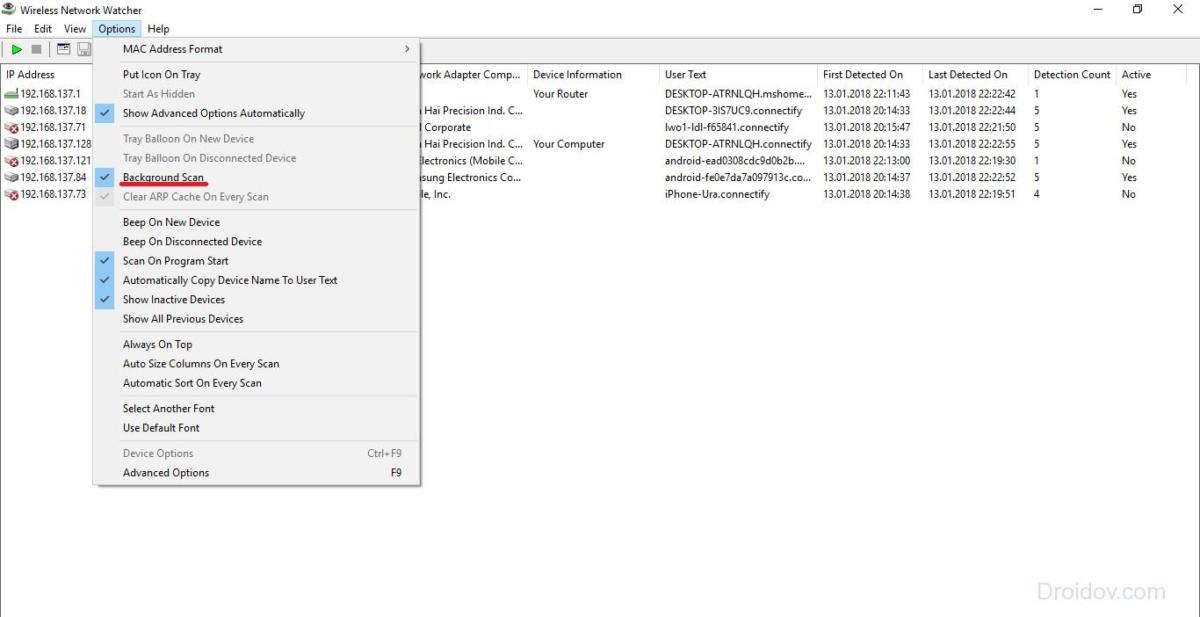
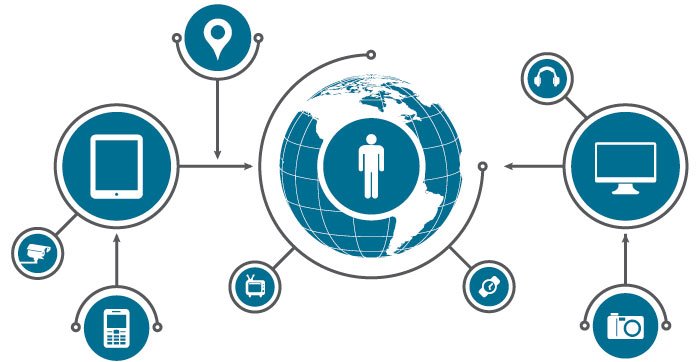


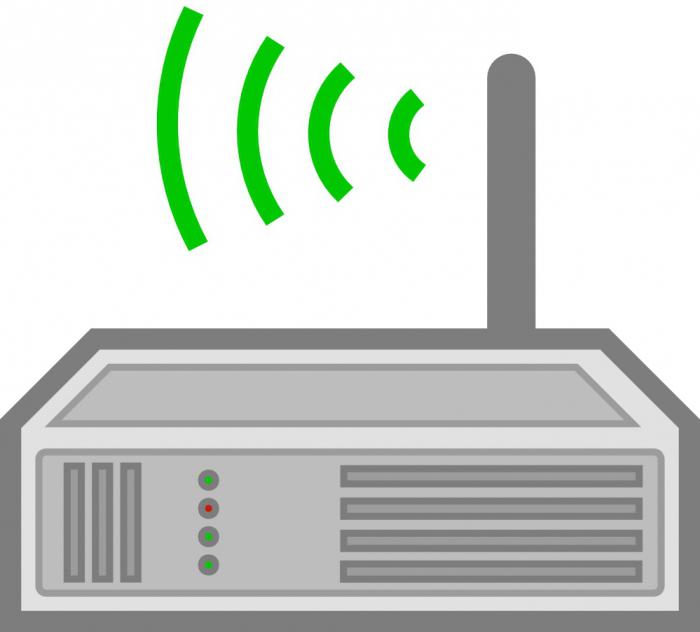
 Как узнать, кто подключен к моему WiFi и отключить: пошаговая инструкция
Как узнать, кто подключен к моему WiFi и отключить: пошаговая инструкция
 Как реально узнать, кто подключен к моему wifi роутеру
Как реально узнать, кто подключен к моему wifi роутеру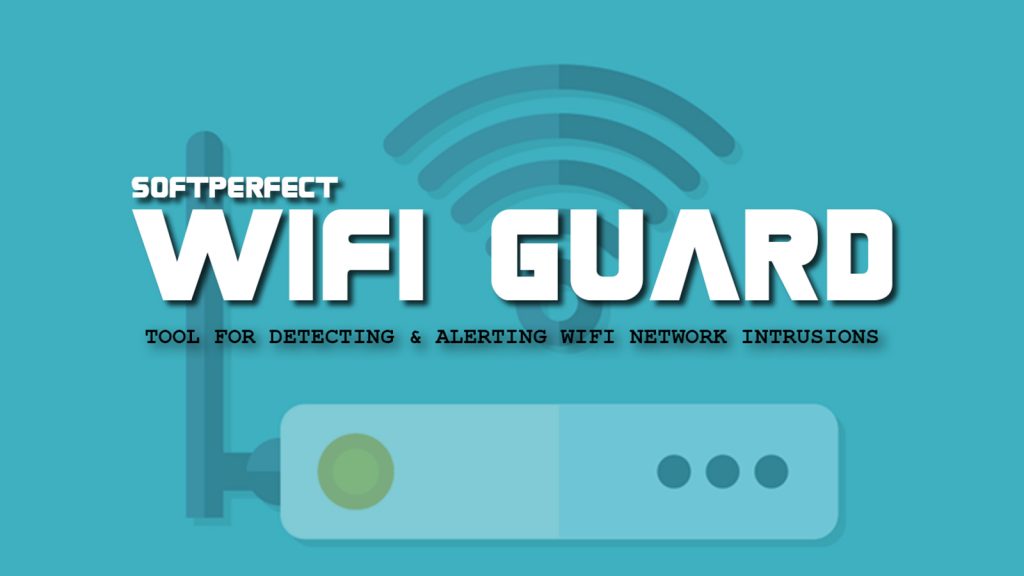
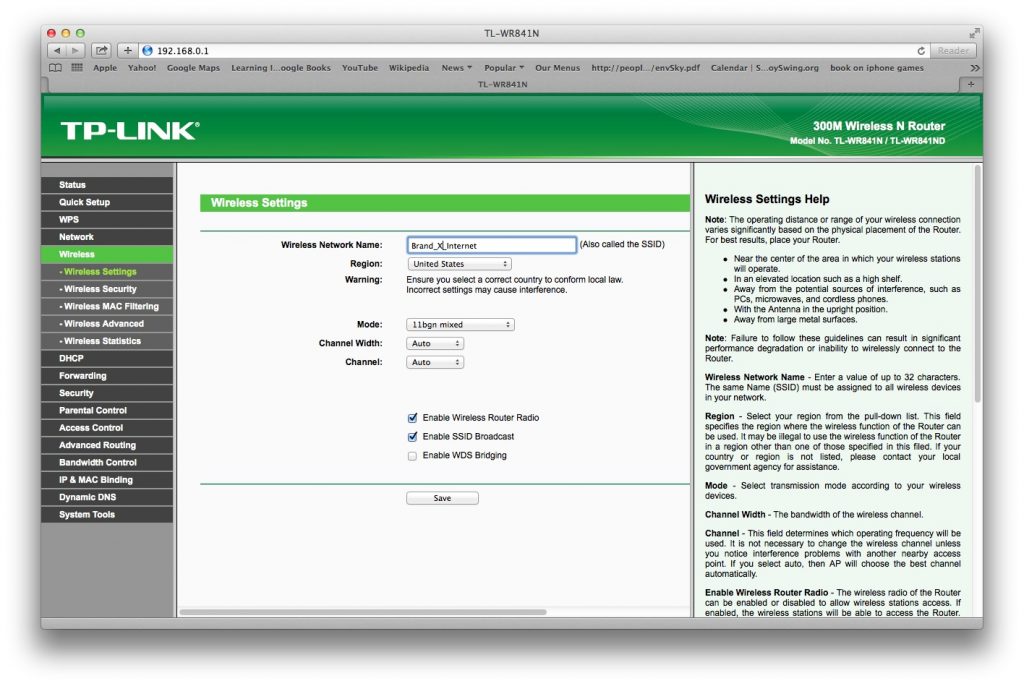

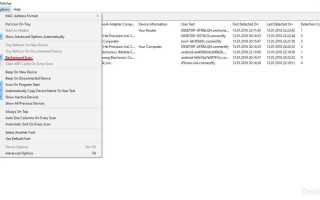
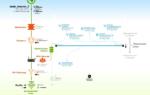 Как узнать, кто подключен к моему Wi-Fi роутеру? Пошаговая инструкция для моделей TP-Link, D-Link и ASUS
Как узнать, кто подключен к моему Wi-Fi роутеру? Пошаговая инструкция для моделей TP-Link, D-Link и ASUS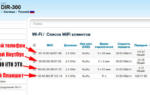 Как узнать, кто подключен к моему Wi-Fi роутеру — пошаговая инструкция
Как узнать, кто подключен к моему Wi-Fi роутеру — пошаговая инструкция Как узнать или изменить пароль беспроводной сети на устройствах TP-Link
Как узнать или изменить пароль беспроводной сети на устройствах TP-Link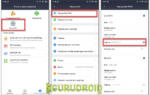 Как узнать пароль от Wi-Fi на телефоне, к которому подключен
Как узнать пароль от Wi-Fi на телефоне, к которому подключен